Import/Eksport obiektów
Obiekty mogą być importowane z innych aplikacji do systemu ADONIS, a także eksportowane z systemu ADONIS do innych aplikacji.
Importowanie obiektów z Excela
ADONIS zapewnia konfigurowalny interfejs z programem Excel pozwalający na szybkie przejmowanie danych. Poprzez interfejs Excel możesz zaimportować lub zaktualizować obiekty i ich atrybuty w oparciu o arkusz Excel. Struktura arkusza kalkulacyjnego Excel jest opisana w pliku konfiguracyjnym XML.
Plik konfiguracyjny XML należy zaimportować do zestawu Administration Toolkit przed wykonaniem importu do programu Excel. Jeśli używasz ADONIS BPMS Application Library, jedna lub więcej przykładowych konfiguracji będzie już udostępniona w pakiecie narzędzia administracyjnego Administration Toolkit. Do każdej przykładowej konfiguracji dołączony jest odpowiedni plik szablonu Excel. Szablon jest dostępny do pobrania w oknie dialogowym importu Excel w aplikacji ADONIS.
Aby zaimportować obiekty z arkusza Excel:
Wybierz grupę obiektów, gdzie nowe obiekty miałyby zostać utworzone.
Kliknij prawym klawiszem myszy na grupę obiektów i z menu kontekstowego Import/Export, a następnie Import obiektów z Excel.... Wyświetli się małe okno dialogowe.
Wybierz odpowiednią konfigurację z listy rozwijalnej.
Podaj ścieżkę i nazwę pliku importu w polu Plik Excel (ręcznie lub przez okno dialogowe Wybór pliku…
).
Kliknij Dalej. Pojawi się kolejne okno dialogowe z podglądem importu. Przejrzyj widoczne wartości, aby upewnić się, że import będzie poprawny.
Potwierdź klikając na Import. Dane są importowane i pojawi się okno z potwierdzeniem. Zapoznaj się ze szczegółami, aby upewnić się, że import się powiódł. Potem zamknij okno.
Dodatkowe opcje:
- Pobrać odpowiedni plik Excel, jako szablon. Aby to zrobić, kliknij przycisk
Pobierz szablon. Możesz przygotować obiekty przy pomocy tego szablonu, a następnie je zaimportować.
Synchronizacja obiektów z systemem ADOIT
System ADONIS pozwala na synchronizację obiektów pomiędzy systemem ADONIS a systemem ADOIT.
W typowym scenariuszu poszczególne obiekty (takie jak
Komponenty aplikacji w
systemie ADOIT lub
Procesy i
Role w
systemie ADONIS) są zarządzane w jednym z dwóch produktów. Dzięki synchronizacji obiekty te będą
dostępne także w drugim produkcie.
Konfiguracja
Administratorzy systemu ADONIS mogą skonfigurować, jakie typy obiektów będą synchronizowane i w których grupach docelowych zostaną umieszczone.
Konfigurację można wykonać na dwa różne sposoby:
Poprzez Integration Framework (EXT_CONNECT)
Jeśli używasz systemu ADONIS 14.1 lub wyższego oraz ADOIT 15.1 lub wyższego.
Poprzez integrację za pomocą BOC Management Office interfejsu (MOI)
Jeśli używasz systemu ADONIS ADONIS 14.0 lub niższego lub ADOIT 15.0 lub niższego.
Synchronizacja
Synchronizacja może zostać uruchomiona ręcznie przez Connect Center. Administratorzy systemu ADONIS mogą skonfigurować synchronizację, aby wykonywała się automatycznie, według harmonogramu ustalonego w Zestawie Narzędzi Administracyjnych.
Ta funkcjonalność jest dostępna jedynie w systemie ADONIS Enterprise Edition. Mechanizm wersjonowania jest dostępny jedynie w ADONIS Enterprise Edition.
Import obiektów (EXT_CONNECT)
Aby zaimportować obiekty z systemu ADOIT do systemu ADONIS w Connect Center poprzez Integration Framework:
W panelu po lewej stronie, poniżej Konektorów > Management Office Integration (MOI), wybierz pożądaną konfigurację (np. " ADOIT").
W panelu po prawej stronie, sprawdź Właściwości .
Kliknij Rozpocznij transfer.
Elementy EA zostaną zaimportowane do systemu ADONIS. Kiedy synchronizacja dobiegnie końca, pojawi się raport synchronizacji.
Jak zaimportowane obiekty wyświetlą się w systemie ADONIS
Wewnątrz grupy docelowej, zdefiniowanej w systemie ADONIS Administration Toolkit, hierarchia folderów w systemie ADOIT jest powielana. Otrzymane obiekty umieszczane są w odpowiednich podgrupach.
Aby uniemożliwić użytkownikom zmianę importowanych obiektów, które powinny być utrzymywane w systemie ADOIT,ADONIS, Administratorzy mogą przypisać je do predefiniowanych ról systemowych. Dzięki temu otrzymane obiekty będą tylko do odczytu i będzie można je edytować tylko w systemie ADOIT.
Jakie obiekty są importowane?
Jakie typy obiektów powinny być importowane z systemu ADOIT, można zdefiniować przez system ADOIT. Jeśli pracujesz na domyślnych ustawieniach, następujące obiekty będą transferowane:
Komponenty aplikacji będą importowane jako
Aplikacje w systemie ADONIS
Procesy i
Role będą importowane jako
Procesy Biznesowe oraz
Aktorzy biznesowi w systemie ADOIT
Tylko Procesy o statusie
"Zaakceptowany" (ikona
) lub
"Ważny" (ikona
) będą importowane
do systemu ADOIT. W przeciwnym razie przenoszone są WSZYSTKIE obiekty na podstawie typów obiektów
zdefiniowanych w konfiguracji.
Sprawdzanie właściwości
Panel Właściwości posiada dwie zakładki: Ogólne oraz Stałe.
Ogólne
Parametry wyświetlane w tej zakładce są tylko do odczytu. Mogą zostać zmienione w ADONIS Administration Toolkit.
Nazwa
Pokazuje nazwę konfiguracji.
ID
Pokazuje unikalny identyfikator konfiguracji.
Opis
Pokazuje opis konfiguracji.
Stałe
Użyj tej zakładki, aby dynamicznie ustawiać parametry dla następnego transferu:
- Zmień wartości według potrzeb, a następnie kliknij Zastosuj stałe.
Po wyjściu z tego widoku wszystkie wartości zostaną zresetowane do wartości domyślnych. Aby zapisać zmiany na stałe, należy zmienić wartości w ADONIS Administration Toolkit.
adoitRepositoryID
ID repozytorium w systemie ADOIT przechowującym obiekty, które powinny zostać zaimportowane do systemu ADONIS.
importFolderPath
Nazwa grupy obiektu w systemie ADONIS, który przechowuje zaimportowane obiekty.
obsoleteFolderID
ID grupy obiektu w systemie ADONIS, który przechowuje obiekty, których nie można usunąć.
Ogólnie rzecz biorąc, importowane obiekty są usuwane podczas synchronizacji, jeśli w międzyczasie zostały usunięte z systemu ADOIT.
Jeśli jednak relacje zostały dodane do importowanych obiektów w systemie ADONIS lub są one używane w modelach systemu ADONIS, obiekty nie są usuwane. Zostaną one przeniesione zamiast tego do folderu "Nieaktualne". Wyjątkiem od tej reguły jest relacja Osoba odpowiedzialna. Pomimo iż, relacja tego typu została dodana w systemie ADONIS, importowane obiekty i tak zostaną usunięte.
pageSize
Liczba obiektów, które są importowane z systemu ADOIT w tym samym czasie.
Ten parametr może być użyty, aby uniknąć problemów z wydajnością i brakiem pamięci. Na przykład, ustaw wartość na "100", aby 3000 obiektów zostało przeniesionych w 30 blokach po 100 obiektów każdy.
Przeglądanie raportu synchronizacji
Po zaimportowaniu obiektów z systemu ADOIT do ADONIS przez Integration Framework, raport synchronizacji zostanie wyświetlony.
Przeglądanie raportu synchronizacji
Rejestr transferu zawiera następujące informacje w kolumnach:
Podsumowanie
Najważniejsze informacje na pierwszy rzut oka (liczba utworzonych, zmienionych i usuniętych obiektów itp.).
Utworzone
Szczegółowe informacje o nowo tworzonych obiektach.
Zaktualizowane
Szczegółowe informacje o zmienionych obiektach.
Usunięte
Szczegółowe informacje o usuniętych obiektach.
Niezmienione
Szczegółowe informacje o niezmienionych obiektach.
Nieprzetwarzalne
Szczegółowe informacje o nieprzetwarzalnych obiektach.
Ostrzeżenia
Ostrzeżenia pojawiające się podczas synchronizacji.
Dodatkowo możesz wyświetlić statystyki dla synchronizacji:
- Kliknij Uruchom statystyki.
Synchronizacja obiektów (MOI)
Aby zsynchronizować obiekty między systemem ADONIS a systemem ADOIT w Connect Center przez interfejs integracji z BOC Management Office:
W oknie po lewej stronie poniżej Konektorów > MOI, wybierz pożądaną konfigurację.
Kliknij Rozpocznij transfer.
Elementy BPM zostaną wysłane do systemu ADOIT. Elementy EA zostaną zaimportowane do systemu ADONIS. Kiedy synchronizacja dobiegnie końca, pojawi się komunikat z potwierdzeniem.
Jak zaimportowane obiekty wyświetlą się w systemie ADONIS
Wewnątrz grupy docelowej, zdefiniowanej w systemie ADONIS Administration Toolkit, pobrane obiekty będą umieszczone w podgrupach, zależnie od typu.
Aby uniemożliwić użytkownikom zmianę importowanych obiektów, które powinny być utrzymywane w systemie ADOIT,ADONIS, Administratorzy mogą przypisać je do predefiniowanych ról systemowych. Dzięki temu otrzymane obiekty będą tylko do odczytu i będzie można je edytować tylko w systemie ADOIT.
Jakie obiekty są synchronizowane?
Administratorzy systemu ADONIS mogą skonfigurować w ADONIS Administration Toolkit, jakie typy obiektów powinny być importowane z systemu ADOIT. Jeśli pracujesz na domyślnych ustawieniach, następujące obiekty będą transferowane:
Komponenty aplikacji będą importowane jako
Aplikacje w systemie ADONIS
Procesy i
Role będą importowane jako
Procesy Biznesowe oraz
Aktorzy biznesowi w systemie ADOIT
Zapytania mogą być definiowane przez dostosowanie ADOIT w celu dalszego zawężenia obiektów do wyeksportowania. W przeciwnym wypadku, wszystkie zdefiniowane obiekty w konfiguracji zostaną zaimportowane.
Domyślna konfiguracja ("Ogólne") zawiera zapytanie, które określa, że tylko obiekty w stanie
"Zaakceptowane" (ikona ) są
wysyłane.
Connect Center
Connect Center to kokpit w systemie ADONIS. Zapewnia log dziennika transferów wszystkich obiektów:
Pomiędzy systemem ADONIS a jego siostrzanym produktem ADOIT przez interfejs integracji (MOI) BOC Management Office.
Pomiędzy systemem ADONIS a jego siostrzanym produktem ADOIT przez interfejs Integration Framework (EXT_CONNECT)
Pomiędzy systemem ADONIS a innymi aplikacjami, takimi jak ServiceNow, przez interfejs Integration Framework (EXT_CONNECT)
Możesz również uruchomić transfer ręcznie tutaj.
Otwieranie Connect Center
Aby otworzyć Connect Center:
- Na pasku narzędzi na górze ekranu, kliknij Setup
.
Wyświetlanie rejestru transferu
Rejestr transferów (Ostatnie transfery) jest widoczny zaraz po otwarciu kokpitu Connect Center. Pokazuje wszystkie transfery obiektów między systemem ADONIS a systemem ADOIT lub innymi aplikacjami. Kiedy synchronizujesz obiekty, nowy rekord dodawany jest do rejestru.
Sprawdzanie rejestru transferu
Rejestr transferu zawiera następujące informacje w kolumnach:
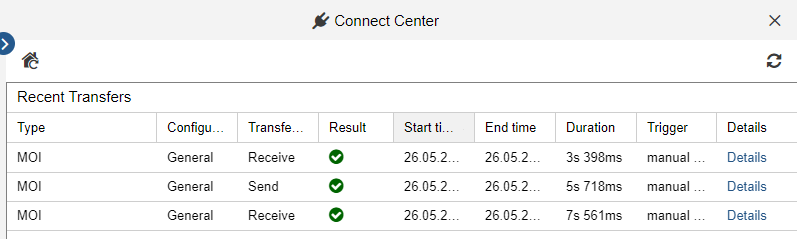
Typ
Pokazuje typ transferu.
Configuration ID
Pokazuje nazwę konfiguracji.
Transfer ID
Pokazuje rodzaj wykonywanej akcji (wyślij lub odbierz).
Result
Pokazuje, czy transfer się powiódł, czy nie.
Start time
Pokazuje czas początku transferu (data i godzina w czasie lokalnym).
End time
Pokazuje czas końca transferu (data i godzina w czasie lokalnym).
Duration
Pokazuje czas trwania transferu w sekundach i milisekundach.
Trigger
Pokazuje, czy transfer został uruchomiony ręcznie, czy został uruchomiony automatycznie zgodnie z harmonogramem. Wskazuje również użytkownika, który zainicjował akcję.
Szczegółowe informacje
Kliknij, aby otworzyć okno dialogowe ze szczegółami transferu (liczba utworzonych, zmienionych i usuniętych obiektów itp.).